电脑运行大型软件崩溃可能因硬件不足、驱动问题或散热不良,需检查硬件配置是否达标,更新显卡与主板驱动,调整虚拟内存至物理内存1.5-3倍,关闭高占用后台程序,并定期进行硬盘碎片整理与健康检测。
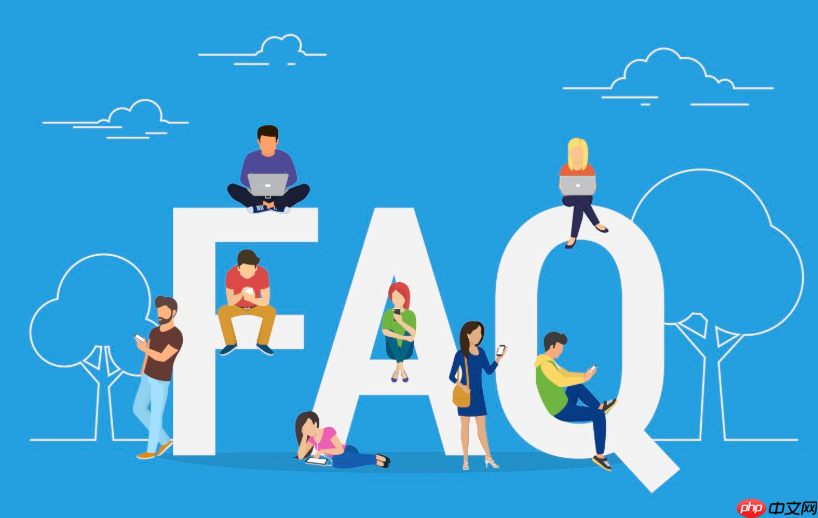
如果您在运行大型软件时遇到电脑突然崩溃的情况,可能是由于系统资源不足、驱动程序不兼容或硬件散热不良等原因导致。以下是解决此类问题的具体步骤:
本文运行环境:联想拯救者Y9000P,Windows 11
大型软件通常对CPU、内存和显卡有较高要求,若硬件性能不足,容易引发系统崩溃。确认当前设备是否满足软件的最低配置要求。
1、右键点击“此电脑”,选择“属性”,查看处理器型号和内存大小。
2、进入显卡控制面板或任务管理器中的“性能”选项卡,检查独立显卡型号及显存容量。
3、访问软件官网,核对官方公布的推荐配置清单。
4、如发现内存低于16GB或显存小于6GB,建议升级内存条或更换高性能显卡。
过时或不兼容的驱动可能导致大型软件运行过程中出现蓝屏或自动重启现象。保持驱动为最新版本有助于提升稳定性。
1、按下 Win + X 键,选择“设备管理器”。
2、展开“显示适配器”,右键当前显卡,选择“更新驱动程序”。
3、选择“自动搜索更新的驱动程序”,等待系统完成检测与安装。
4、前往主板制造商官网,下载并安装最新的芯片组与电源管理驱动。
5、重启电脑后测试软件运行情况,确认是否仍有崩溃现象。
当物理内存不足以支持大型软件运行时,系统会依赖虚拟内存进行数据交换。默认设置可能无法满足高负载需求,需手动优化。
1、在“系统属性”界面点击“高级系统设置”。
2、在“高级”选项卡下,点击“性能”区域的“设置”按钮。
3、选择“高级”选项卡,点击“虚拟内存”下的“更改”按钮。
4、取消勾选“自动管理所有驱动器的分页文件大小”,选择系统盘(通常是C盘)。
5、选择“自定义大小”,初始值设为物理内存的1.5倍,最大值设为3倍。
6、点击“设置”并确认更改,随后重启计算机生效。
多个后台进程同时运行会占用大量CPU和内存资源,影响大型软件的稳定执行。减少非必要进程可有效降低系统负荷。
1、按下 Ctrl + Shift + Esc 打开任务管理器。
2、切换到“进程”选项卡,按“内存”或“CPU”排序,找出占用较高的非关键程序。
3、右键选中这些程序,选择“结束任务”以释放资源。
4、特别注意浏览器标签页、视频播放器和云同步工具等常见高耗资源应用。
硬盘读写异常或坏道会影响大型软件的数据加载过程,可能导致程序无响应或系统崩溃。定期维护存储设备至关重要。
1、打开“此电脑”,右键系统盘,选择“属性”。
2、切换至“工具”选项卡,点击“优化”按钮,选择驱动器进行碎片整理。
3、使用第三方工具如CrystalDiskInfo检测硬盘的S.M.A.R.T.状态。
4、若发现存在警告标志或重映射扇区数量过高,应立即备份数据并考虑更换硬盘。

每个人都需要一台速度更快、更稳定的 PC。随着时间的推移,垃圾文件、旧注册表数据和不必要的后台进程会占用资源并降低性能。幸运的是,许多工具可以让 Windows 保持平稳运行。

Copyright 2014-2025 https://www.php.cn/ All Rights Reserved | php.cn | 湘ICP备2023035733号